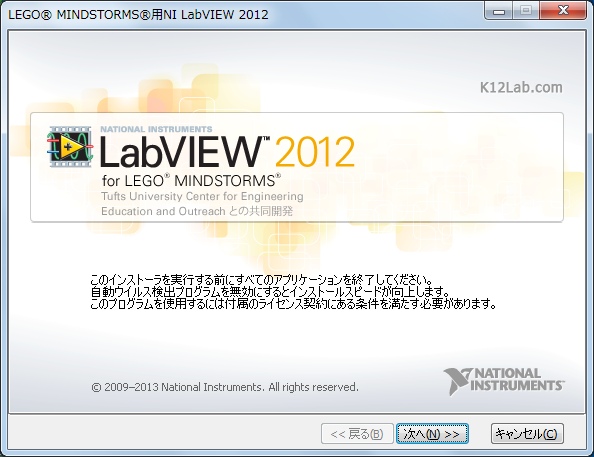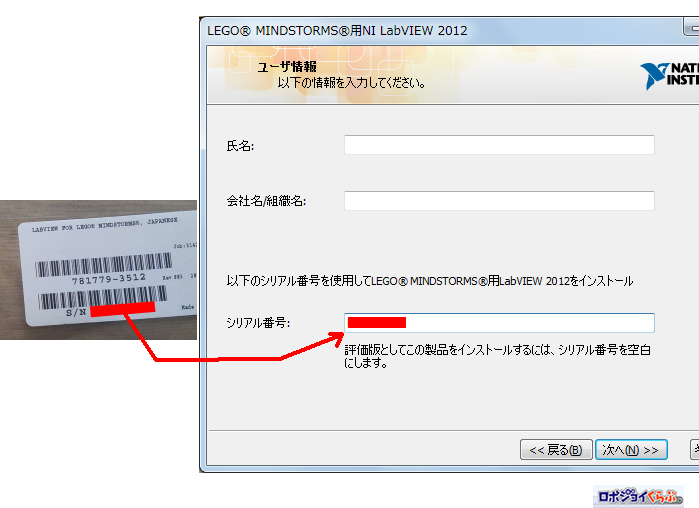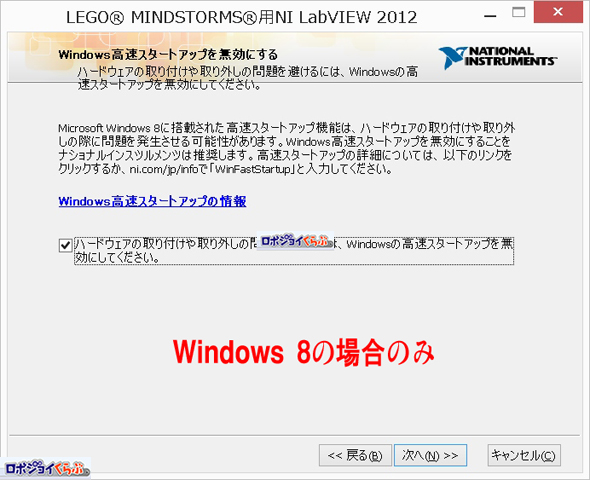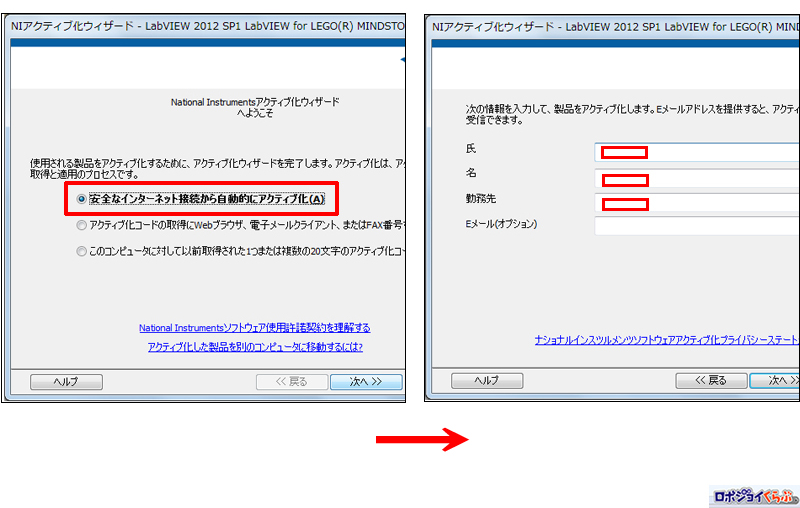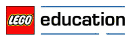◆LabVIEWのインストール
では、下準備として、パソコンにLabVIEWをインストールしましょう。
自分の場合は、LabVIEWをアフレルショップの通販で購入しました。購入した商品名は「LEGO MINDSTORMS用NI LabVIEW(日本語版)シングルライセンス」です。 パッケージにはNXTのロボットが印刷されていますが、実際そのとおりで、そのままインストールしただけではNXTしか動かすことができません。EV3のロボットを動かすには、NIが無料で公開しているパッチを当てないといけません。パッチを入手するにはインターネットの接続が必須になります。
LabVIEWの媒体はDVD-ROMです。対応機種はWindows7/8/XP(32bit)とMac OS X 10.7/10.8(Intelプロセッサのみ)です。
OSがWindows8の場合だけですが、インストール中にこのようなダイアログ画面が表示されます。高速スタートアップを無効にすることを推奨されます。 しかし、レゴ マインドストームの仕様から考えて、悪影響が出るとは思えませんので、自分の場合はチェックボックスをオフにして、高速スタートアップを無効にしませんでした。